YPSOS:TN:Listen:Spaltenkonfiguration: Unterschied zwischen den Versionen
Peter (Diskussion | Beiträge) |
Peter (Diskussion | Beiträge) |
||
| Zeile 12: | Zeile 12: | ||
== Allgemein == | == Allgemein == | ||
| − | [[Datei: | + | [[Datei:TN01_018_Spaltebearbeiten_leer_M.png|link=]]<br> |
Unter dem ersten Reiter „Allgemein” werden Eigenschaften die für alle Bereiche der Spalte gelten sowie der Spalteninhalt festgelegt. | Unter dem ersten Reiter „Allgemein” werden Eigenschaften die für alle Bereiche der Spalte gelten sowie der Spalteninhalt festgelegt. | ||
Version vom 22. September 2011, 11:04 Uhr
Spalten einfügen, löschen und bearbeiten
Beim Klick mit der rechten Maustaste auf einen Spaltenkopf klappt ein Menü auf, in welchem die angeklickte Spalte bearbeitet oder gelöscht werden kann oder auch vor oder hinter der angeklickten Spalte eine neue Spalte eingefügt werden kann.
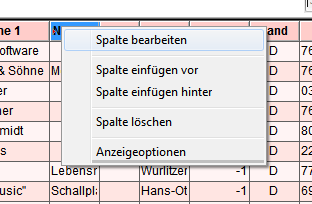
Bei Aufruf eines der Punkte „Spalte bearbeiten” oder „Spalte einfügen ...” wird ein Eingabefenster geöffnet, in welchem alle konfigurierbaren Spaltenparameter geändert werden können. Parameteränderungen werden sofort in der Liste angezeigt. Im oberen Bereich wird die Nummer der aktuellen Spalte und der Spaltentitel angezeigt. Durch Eingabe einer gültigen Spaltennummer oder durch Anklicken der Blätterpfeile neben der Spaltennummer wird die aktuelle Spalte gewechselt. Der Spaltentitel ist frei eingebbar.
Der untere Bereich ist in drei Reiter gruppiert, „Allgemein„, „Kopf-, Daten- und Fußbereich” und „Farben„.
Allgemein
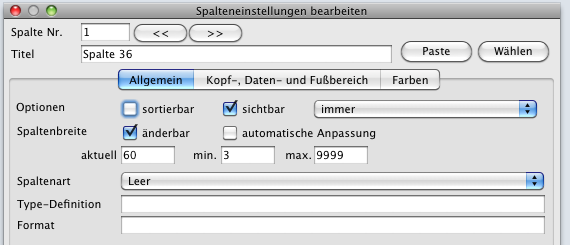
Unter dem ersten Reiter „Allgemein” werden Eigenschaften die für alle Bereiche der Spalte gelten sowie der Spalteninhalt festgelegt.
Spaltenart
Typ-Definition
Spaltenart
|
Durch Anklicken des Spaltentitels kann die Liste nach der Spalte sortiert werden. |
|
mit dieser Option kann die Spalte sichtbar oder unsichtbar gemacht werden. Unsichtbare Spalten können z. B. sinnvoll sein, wenn in Ihnen Berechnungen durchgeführt werden, deren Ergebnisse erst in weiter rechts stehenden Spalten angezeigt werden. Ist die Option „sichtbar” aktiviert, kann mit dem danebenstehenden Popup noch eingeschränkt werden, ob die Spalte für alle Mitarbeiter, nur Mitarbeiter mit der Berechtigung Einkaufspreise einzusehen oder nur für Mitarbeiter mit Verwalterrechten sichtbar ist. |
Spaltenbreite
|
Die Spaltenbreite kann vom Mitarbeiter geändert werden |
|
Bei Änderung der Fenstergröße wird die Spaltenbreite automatisch an die neue Fensterbreite angepasst (nur wenn die Option „Spaltenbreite automatisch” in den Anzeigeoptionen aktiviert ist) |
|
aktuelle Breite der Spalte in Pixel |
|
mindestbreite der Spalte in Pixel. Die Spalte kann vom Mitarbeiter nicht kleiner gemacht werden als der hier angegebene Wert. Die Mindesbreite gilt auch bei der automatischen Anpassung. |
|
maximale Breite der Spalte in Pixel. Die Spalte kann vom Mitarbeiter nicht breiter gemacht werden als der hier angegebene Wert. Die Maximalbreite gilt auch bei der automatischen Anpassung. |
Spaltenart
hier wird angegeben, wie die Spaltendaten ermittelt werden. In YPSOS gibt es sieben verschiedene Arten von Spalten:
Leer
Der Spalteninhalt ist leer
Zeilennummer
Es wird eine fortlaufende Zeilennummer ausgegeben
Interne Datenreihe
Es werden YPSOS-interne Arrayvariablen ausgegeben. Diese Einstellung sollte nur nach Rücksprache mit Eberle-Software verwendet werden!
interne Variable
Es werden YPSOS-interne Variablen ausgegeben. Diese Einstellung sollte nur nach Rücksprache mit Eberle-Software verwendet werden!
Formel
In Spalten der Art 4D-Expression können Formeln mit Befehlen der Datenbankprogrammiersprache eingegeben werden. Die Formeln können entweder direkt in das Feld „Type-Definition” eingetippt werden oder mit Hilfe des YPSOS-Formeleditors durch Anklicken der Schaltfläche „Formeleditor” (nur sichtbar bei Spalten vom Typ „Formel„). WICHTIGER HINWEIS: Stellen Sie sicher, dass die Formel nicht die aktuelle Auswahl der in der Liste angezeigten Tabelle verändert, da dies Probleme bei der Anzeige der Datensätze in der Liste verursacht.
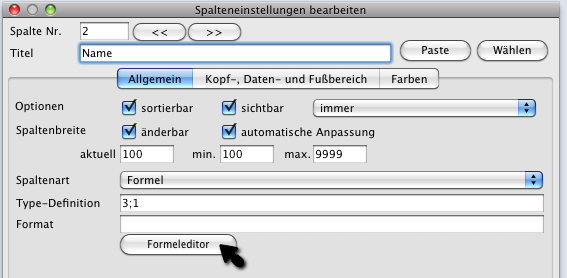
Datenbankfeld
mit der Spaltenart „DB-Table-Field” können Datenbankfelder angezeigt werden. Die Auswahl des anzuzeigenden Feldes erfolgt entweder durch dirkete Eingabe der durch ein Semikolon getrennten Tabellen- und Feldnummer oder durch Anklicken der Tabelle und des Feldes der im unteren Bereich angezeigten Listen. Es sollten nur Felder der Tabelle ausgewählt werden, für die die Liste erstellt wurde. Zur Anzeige eines Feldes einer anderen Tabelle sollte die Spaltenart „DB-Table-Field-Linked” verwendet werden.